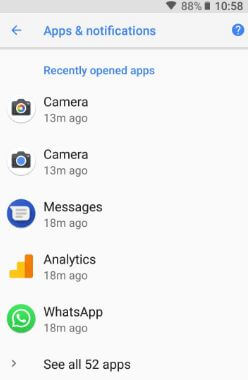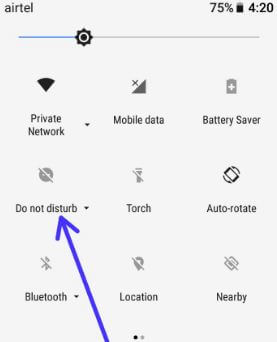Kaip įgalinti „Pixel 2“ vaizdinį pagrindą
Galite pagerinti fotoaparato kokybę, kad įgalintumėte „HDR +“ „Pixel“ vaizdo branduolį „Google Pixel 2“ ir „Pixel 2 XL“ įrenginiuose. „Pixel“ vaizdinė šerdis yra viena iš jų vaizdo apdorojimo blokas geresnei fotoaparato kokybei. Jei turite naujausią atnaujintą „Android“ OS atsargą, galite rasti HDR + valdymas perjunkite „Pixel“ įrenginių fotoaparato nustatymuose. „Pixel 2“ įrenginiai jau gavo aukščiausią balą už fotoaparato rezultatą.
„Pixel 2“ ir „Pixel 2 XL“ yra keletas nuostabių funkcijų, įskaitant visada rodomas ekrane, geriausia pasaulyje kamera, „Google Lens“, ir dar. „Android 8.1“ įrenginiuose galite tiesiogiai įjunkite fotoaparatą HAL HDR + kad įgalintumėte „Pixel“ vaizdinį šerdį tiesiai iš nustatymų. Šį paslėptą vaizdo apdorojimo įrenginį rasite kūrėjo parinktyje. Jei tu nerandu HDR + parinkties „Pixel“ fotoaparate, pirmiausia įdiegtame „Android 8.1 Dev“ peržiūra 2 jūsų įrenginiuose.Taip pat naudokite trečiosios šalies fotoaparato programą, įjungę šią funkciją, kad pagerintumėte vaizdo kokybę. Vykdykite toliau pateiktą žingsnis po žingsnio procesą, kad įgalintumėte „Pixel“ vaizdinį šerdį „Pixel 2“ ir „Pixel 2 XL“ akcijų „Android 10“ (suderinamas su „Pixel 3“, „3 XL“, „3a“, „3a XL“, „4“, „4 XL“, „4a“) įrenginiais.
Skaityti:
- Kaip įgalinti judesio nuotraukas „Pixel 2“ ir „Pixel 2 XL“
- Kaip naudoti viršutinį „Pixel 3“ ir „Pixel 3 XL“ fotoaparato kadrą
- Kaip įjungti „Pixel 4a“ visada rodomą ekrane
Kaip įgalinti „Pixel Visual Core“ „Pixel 2“ ir „Pixel 2 XL“
Norėdami naudoti šią fotoaparato HAL HDR + parinktį „Pixel 2“ ir „Pixel 2 XL“, pirmiausia įsitikinkite, kad įtaisuose įgalinote kūrėjo režimą. Jį įgalinsite naudodami toliau nurodytus įrenginių nustatymus.
1 žingsnis: Eiti į Nustatymai „Pixel 2“ ir „Pixel 2 XL“ įrenginiuose.
2 žingsnis: Palieskite Sistema.
3 žingsnis: Palieskite Apie telefoną.
4 žingsnis: Slinkite žemyn iki puslapio pabaigos ir palieskite Kūrimo numeris 7 kartus.
Šį pranešimą galite pamatyti ekrane: Dabar esate kūrėjas!
Dabar „Pixel 2“ ir „Pixel 2“ įrenginiuose įjunkite kūrėjo režimą. Leiskite pamatyti nustatymus įgalinkite „Pixel“ vaizdinį šerdį „Pixel 2“ ir „Pixel 2 XL“ prietaisai.
1 žingsnis: Eiti į Nustatymai „Pixel 2“ ir „Pixel 2 XL“ įrenginiuose.
2 žingsnis: Paspausti Sistema.
3 žingsnis: Paspausti Gamintojo nustatymai.
„Kameros HAL HDR +“ parinktį pamatysite Derinimo skyrius. Pagal numatytuosius nustatymus išjunkite šią parinktį.
4 žingsnis: Slinkite žemyn į skiltį Derinimas ir įgalinkite „HAL HDR +“ kamerą „Pixel 2“ ir „Pixel 2 XL“
Jei jau atnaujinote naujausius „Android 8.1 Oreo“ įrenginius, galite įjungti fotoaparatą HDR + naudodamiesi toliau pateiktais „Google Pixel 2“ ir „Pixel 2 XL“ įrenginių nustatymais.
1 žingsnis: Atviras Fotoaparato programa „Pixel 2“ ir „Pixel 2 XL“.
2 žingsnis: Paspausti Trys horizontalios linijos iš viršutinio kairio šoninio kampo.
3 žingsnis: Paspausti Nustatymai.
4 žingsnis: Paspausti Išplėstinė skiltyje Nuotraukos
Čia galite pamatyti „Pixel 2 HDR +“ valdymo parinktis („Android 8.1“ OS). Pagal numatytuosius nustatymus HDR + automatinis nustatymas.
5 žingsnis: Įgalinti „HDR +“ įjungta arba „HDR +“ valdymas („Android 10“ atsargos) „Pixel 2“ ir „Pixel 2 XL“.
Štai ir viskas.Ar pirmiau pateikta pamoka buvo naudinga norint įgalinti „Pixel“ vaizdinį šerdį „Pixel 2“ ir „Pixel 2 XL“? Ar turite „Pixel 2“ fotoaparato patarimų, kuriais norite pasidalinti? Pasakykite mums žemiau esančiame komentarų laukelyje. Nepamirškite patikrinti mūsų kitų „Google Pixel 2“ patarimai ir gudrybės.